
[Полное руководство] Как удалить плейлисты на iPhone/iPad тремя простыми способами

«Я пытаюсь удалить плейлист «Музыка» со своего iPhone (версии 16.1.2). Единственный вариант, который я вижу, — «Удалить из медиатеки», но я не хочу этого делать. Я использую приложение «Музыка» версии 1.2.5.7. Спасибо за помощь».
- из сообщества Apple
Создание плейлистов на iPhone или iPad позволяет легко упорядочить песни под разное настроение и случай. Однако со временем в вашей музыкальной библиотеке может накопиться слишком много ненужных или устаревших плейлистов. Если вы хотите более удобного и организованного музыкального опыта, важно научиться удалять плейлисты на iPhone. В этой статье рассказывается, как удалить плейлисты на iPhone/iPad тремя простыми способами.
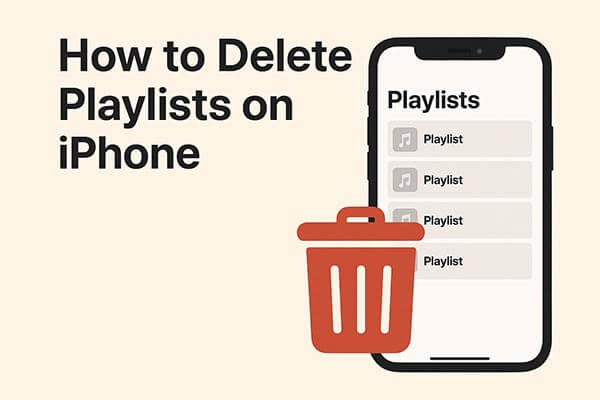
Apple Music — это музыкальное приложение по умолчанию на iPhone и iPad, которое позволяет создавать, управлять и удалять плейлисты прямо с устройства. Этот метод прост и не требует использования компьютера, что делает его наиболее удобным для повседневного использования. Однако таким способом можно удалять только один плейлист за раз.
Вот как удалить плейлисты в Apple Music на iPhone/iPad:
Шаг 1. Откройте приложение «Музыка» на вашем iPhone или iPad.
Шаг 2. Нажмите «Библиотека» в нижней части экрана.
Шаг 3. Выберите «Плейлисты», чтобы просмотреть все плейлисты, сохраненные на вашем устройстве.
Шаг 4. Найдите плейлист, который хотите удалить, нажмите и удерживайте его, затем выберите «Удалить из медиатеки». Также можно открыть плейлист, нажать кнопку «Ещё» и выбрать «Удалить из медиатеки».
Шаг 5. Подтвердите, снова нажав «Удалить плейлист».
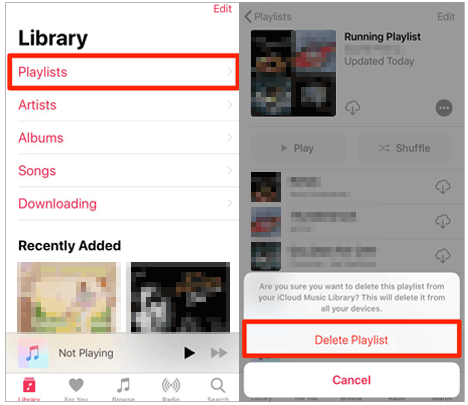
Конечно, вы можете удалять ненужные плейлисты из приложения «Музыка» по одному. Однако, если вам нужно удалить сразу несколько плейлистов с iPhone/iPad, это может оказаться утомительным. Есть ли простой способ сделать это?
Да, вы можете попробовать iPhone Assistant . iPhone Assistant — один из лучших менеджеров данных iOS для переноса и управления фотографиями, музыкой, рингтонами, плейлистами, фильмами, контактами, текстовыми сообщениями, Safari, календарями и другими файлами с iPhone/iPad/iPod на компьютер . С его помощью можно удалять плейлисты, создавать рингтоны и переносить плейлисты непосредственно на компьютер.
Основные возможности iPhone Assistant:
* Удаление плейлистов с iPhone/iPad и экспорт плейлистов с iPhone/iPad на компьютер или другое устройство iOS в один клик.
* Переносите с iDevice фотографии, музыку, iTunes U, подкасты, рингтоны, аудиокниги, голосовые заметки, плейлисты, фильмы, телешоу, музыкальные клипы, контакты, текстовые сообщения, Kik, Line, WhatsApp, Viber, Messenger, календари, Safari, журналы вызовов и другие файлы на компьютер без лишних хлопот.
* Поддержка передачи файлов с iOS на компьютер, iOS на iOS , с компьютера на iOS , с iTunes на компьютер и с iTunes на iOS .
* Организуйте фотографии , создавайте музыкальные плейлисты, автоматически конвертируйте форматы музыки, добавляйте рингтоны на iPhone и создавайте рингтоны из любимой музыки.
* Просматривайте и синхронизируйте свою библиотеку iTunes с iPhone или ПК.
* Широкая совместимость с iOS 6.0 и более поздними версиями (включая iOS 26), такими как iPhone 17/16/15/14 Pro/14/13 Pro/13/12 Pro/12/11/X и т. д.
Как удалить плейлист на iPhone/iPad в один клик? Следуйте инструкциям:
01. Установите iPhone Assistant на компьютер и подключите iPhone к компьютеру через USB-кабель. Дождитесь, пока программа обнаружит ваше устройство.

02. Нажмите «Музыка» на левой панели, выберите один альбом плейлистов в подпапке «Плейлисты» и отметьте плейлисты, которые хотите удалить с устройства. Затем нажмите значок «Корзина» в верхнем меню, чтобы удалить плейлисты с iPhone/iPad.

iTunes позволяет искать песни и управлять музыкой и данными на вашем iPhone/iPad, включая удаление плейлистов. Однако, если включена автоматическая синхронизация, ваш iPhone/iPad будет синхронизирован с iTunes сразу после подключения к компьютеру. Это может повлиять на ваши плейлисты, поэтому будьте осторожны при их удалении через iTunes. Перед удалением плейлистов убедитесь, что у вас установлена последняя версия iTunes .
Вот как удалить плейлисты на iPhone/iPad из iTunes:
Шаг 1. Подключите iPhone/iPad к компьютеру с помощью USB-кабеля, и iTunes автоматически откроется на вашем компьютере. Если этого не произошло, вы можете запустить его вручную.
Шаг 2. Щелкните значок iPhone/iPad в интерфейсе iTunes, выберите «Музыка» на левой панели и установите флажок «Синхронизировать музыку».
Шаг 3. Выберите «Выбранные плейлисты, исполнители, альбомы и жанры» и отметьте галочками плейлисты, которые вы хотите сохранить на своем iPhone.
Шаг 4. Наконец, нажмите кнопку «Синхронизировать» в правом нижнем углу. После синхронизации ненужные плейлисты будут удалены с вашего iPhone.

В1. Почему я не могу удалить плейлист из iTunes?
Убедитесь, что у вас стабильное интернет-соединение. Если да, попробуйте отключить функцию синхронизации библиотеки на устройстве и снова удалить плейлист.
В2. Как удалить плейлист на YouTube?
Откройте приложение YouTube на телефоне, перейдите в «Библиотека» > выберите плейлист > нажмите значок «меню» > выберите «Удалить плейлист» > подтвердите, нажав «ОК».
В3. Как удалить плейлисты в Spotify?
Как удалить плейлисты на iPhone/iPad? С помощью трёх простых методов, описанных в этой статье, вы без труда удалите ненужные плейлисты со своего iPhone. Из вышеизложенного вы легко заметите, что только iPhone Assistant может помочь вам легко и безопасно удалить плейлисты на iPhone. Кроме того, вы также можете управлять плейлистами и другими файлами iPhone на компьютере одним щелчком мыши. Поэтому я настоятельно рекомендую вам попробовать iPhone Assistant для удаления плейлистов и управления данными на iPhone.
Если это руководство окажется для вас полезным, поделитесь им с друзьями.
Статьи по теме:
Как удалить музыку с iPhone, но не с iTunes? 4 простых способа
Два лучших способа перенести плейлисты с iPhone в iTunes (и наоборот)
Как перенести плейлист iTunes с компьютера на iPhone тремя способами
Музыка пропала с iPhone по неосторожности? Попробуйте 8 способов исправить это здесь!

 Ластик и очиститель телефона
Ластик и очиститель телефона
 [Полное руководство] Как удалить плейлисты на iPhone/iPad тремя простыми способами
[Полное руководство] Как удалить плейлисты на iPhone/iPad тремя простыми способами





